重新啟動 Windows 計算機是修復任何臨時系統故障的最常用方法之一。 有時,您可能需要重新啟動系統以安裝 Windows 更新或應用註冊表更改。
無論是哪種情況,重新啟動您的 Windows PC 都非常簡單,而且應該如此。 學習所有這些是個好主意,因為有時 Windows 錯誤或故障會將您鎖定在特定方法之外,從而迫使您採取另一條路線。 在這裡,我們向您展示了重新啟動 Windows 計算機的六種不同方法。
目錄
1. 如何通過開始菜單重啟Windows
重新啟動 Windows 計算機的最簡單和最著名的方法是通過“開始”菜單。 以下是您需要遵循的步驟。
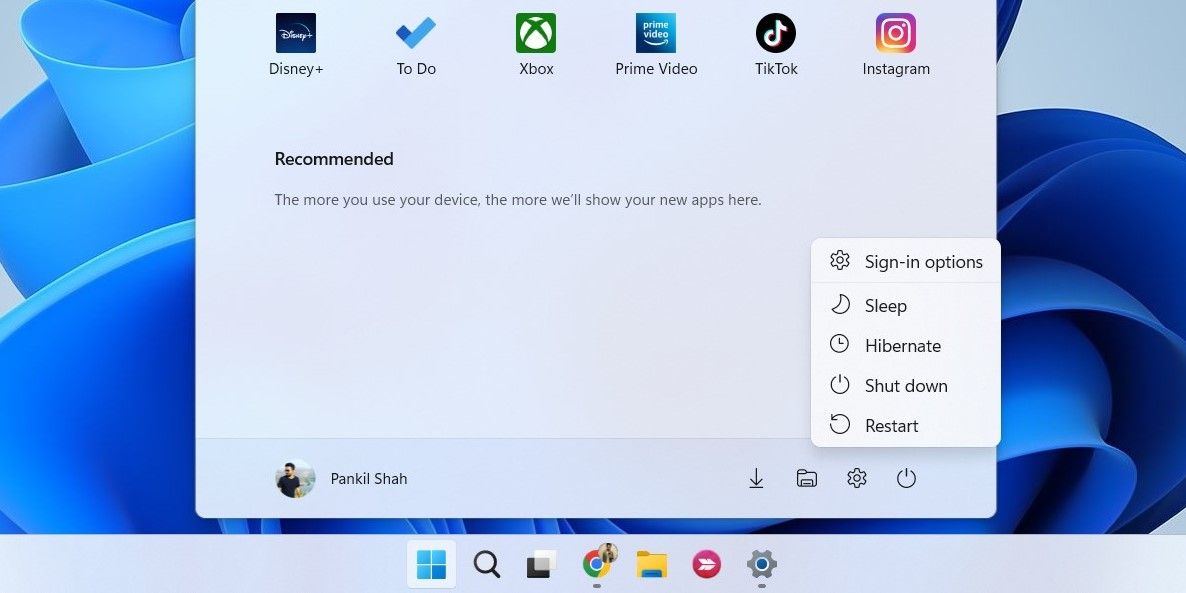
2. 如何使用高級用戶菜單重新啟動 Windows
Windows 高級用戶菜單提供對一些最重要的功能和實用程序的快速訪問。 它還為您提供重新啟動或關閉 Windows PC 的選項。
使用高級用戶菜單重新啟動 Windows:
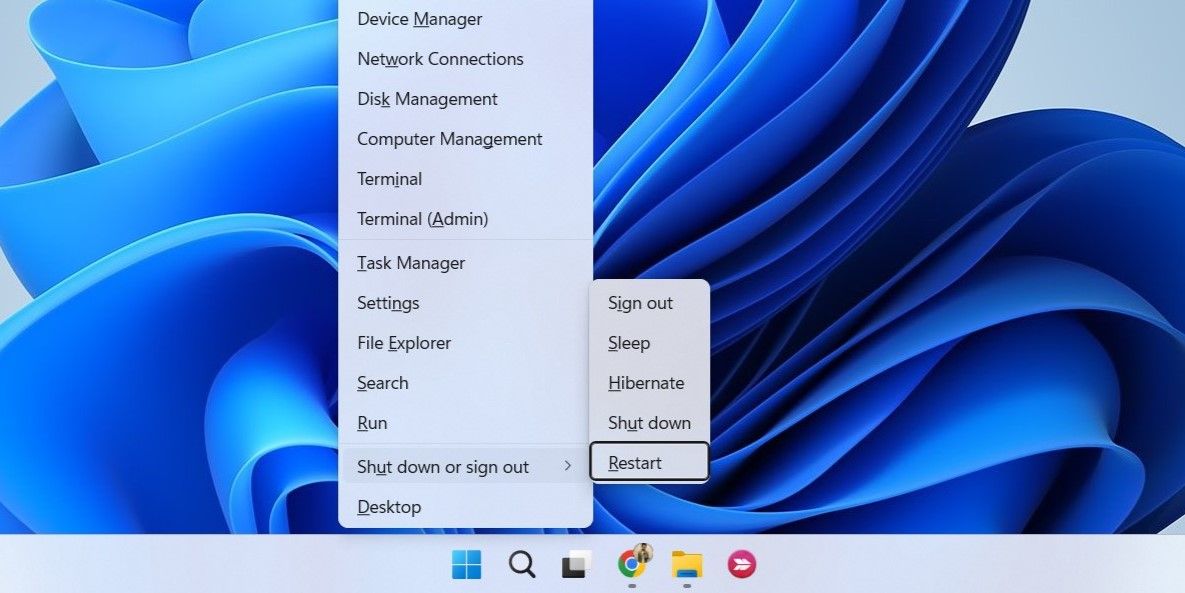
執行此操作後,您的 PC 將重新啟動。
3. 如何使用Ctrl+Alt+Delete菜單重啟Windows
另一種重啟 Windows PC 的方法是通過 Ctrl + Alt + Delete 菜單。 如果“開始”菜單不起作用,這可能是您的最佳選擇。
首先按鍵盤上的 Ctrl + Alt + Delete 打開選項屏幕。 然後,單擊右下角的電源圖標,然後從列表中選擇重新啟動。 您的 PC 將立即重新啟動。
4. 如何使用 Alt + F4 快捷鍵重啟 Windows
您還可以通過訪問“關閉 Windows”對話框輕鬆重新啟動 PC。 以下是您需要遵循的步驟:
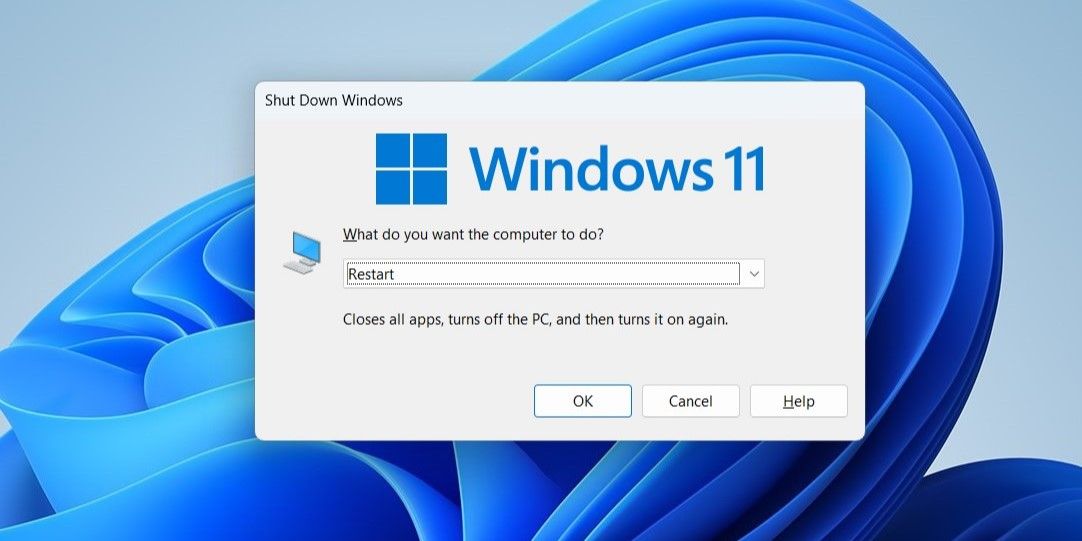
5. 如何通過命令提示符重啟 Windows
如果您是熟悉命令提示實用程序的狂熱 Windows 用戶,您還可以通過運行命令來重新啟動 PC。 就是這樣:
出現警告消息時,單擊關閉。 您的 PC 將在 60 秒後關閉並重新啟動。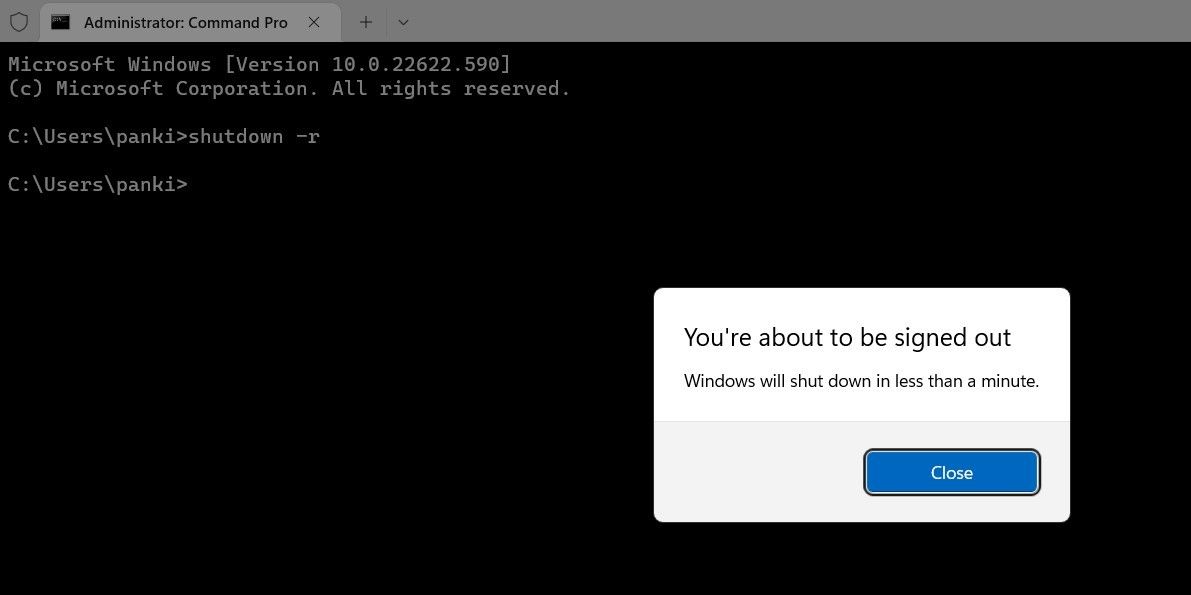
如果您想在 60 秒期間的任何時間取消重新啟動,請使用以下命令:
關機/a
如果您有興趣了解有關此類技巧的更多信息,請務必查看您必須知道的 Windows 命令提示符命令。
6. 如何創建桌面快捷方式來重啟 Windows
您可能正在使用 Windows 上的桌面快捷方式來快速訪問您的應用程序、文件和文件夾。 但是您知道您還可以創建桌面快捷方式來重新啟動計算機嗎? 實際上設置起來非常簡單。
右鍵單擊桌面上的空白處,然後選擇新建 > 快捷方式。 在 Create Shortcut 窗口中,在文本字段中鍵入 Shutdown -r -t 00 並點擊 Next。 為您的快捷方式輸入一個合適的名稱,然後單擊完成。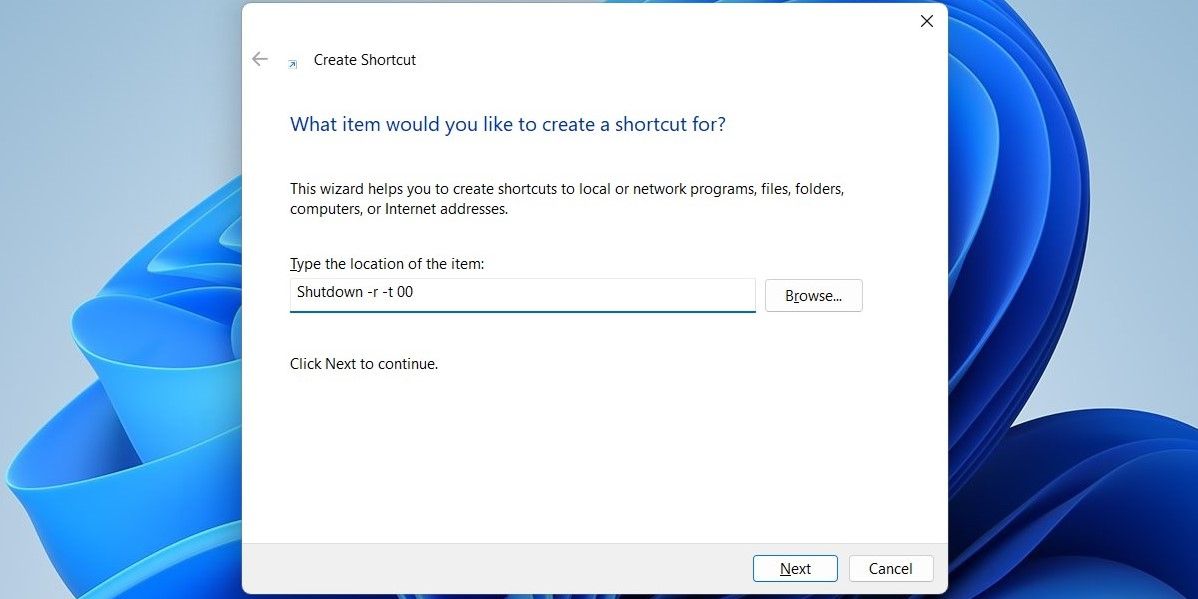
您可以通過雙擊快捷方式重新啟動計算機。 或者,您可以更改新創建的快捷方式的圖標以使其可區分。 查看我們的指南,了解如何在 Windows 上自定義圖標以獲取更多信息。
您希望如何重新啟動 Windows PC?
現在您知道了幾種重啟 Windows PC 的方法。 所有這些都快速且易於執行。 您可以選擇最適合您的。
除了上述方法外,您還可以遠程重啟 Windows 計算機。
